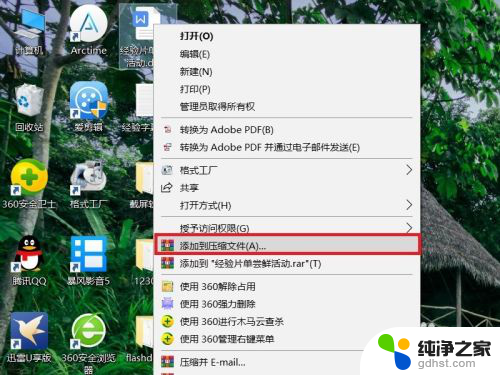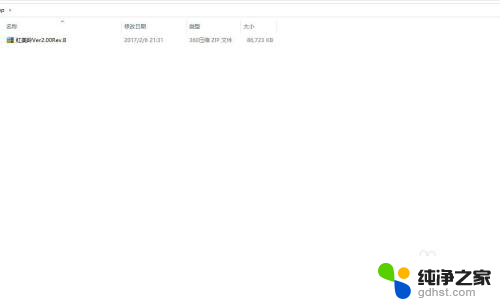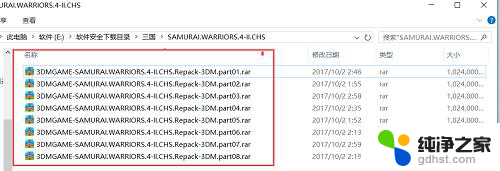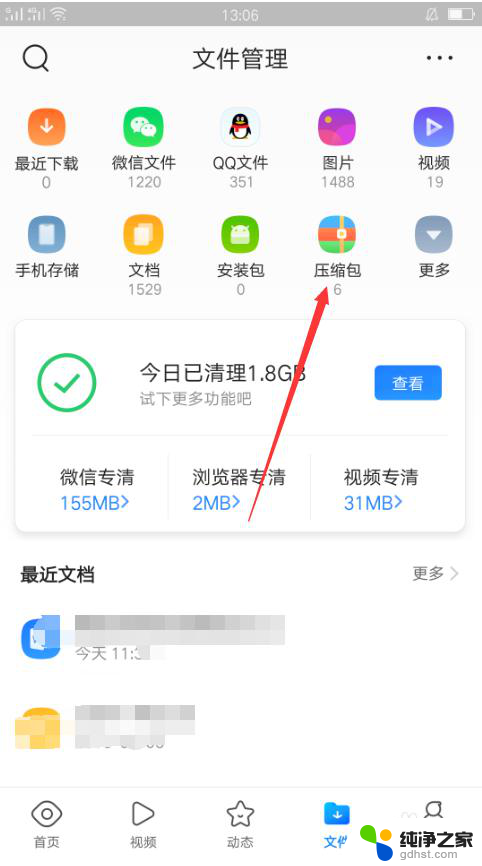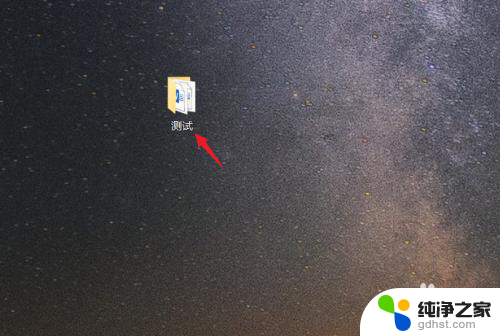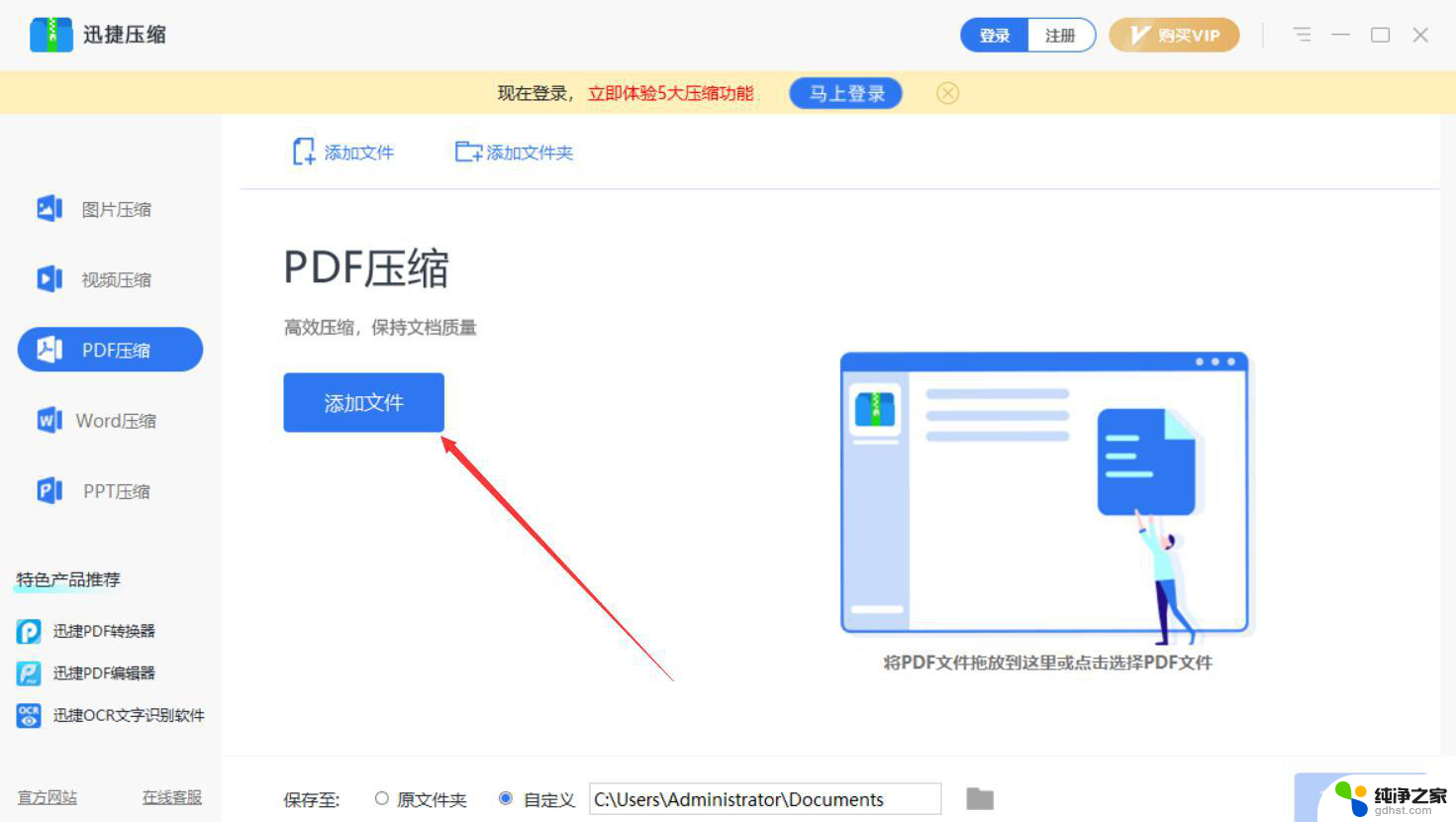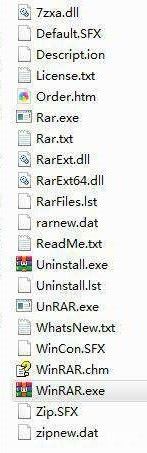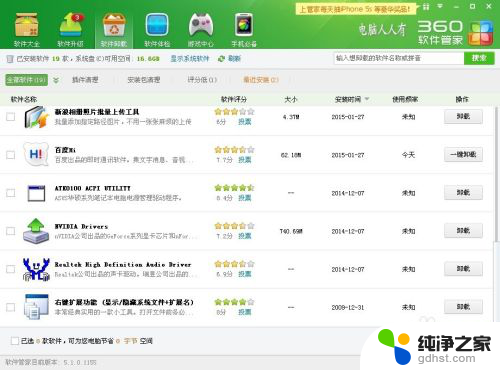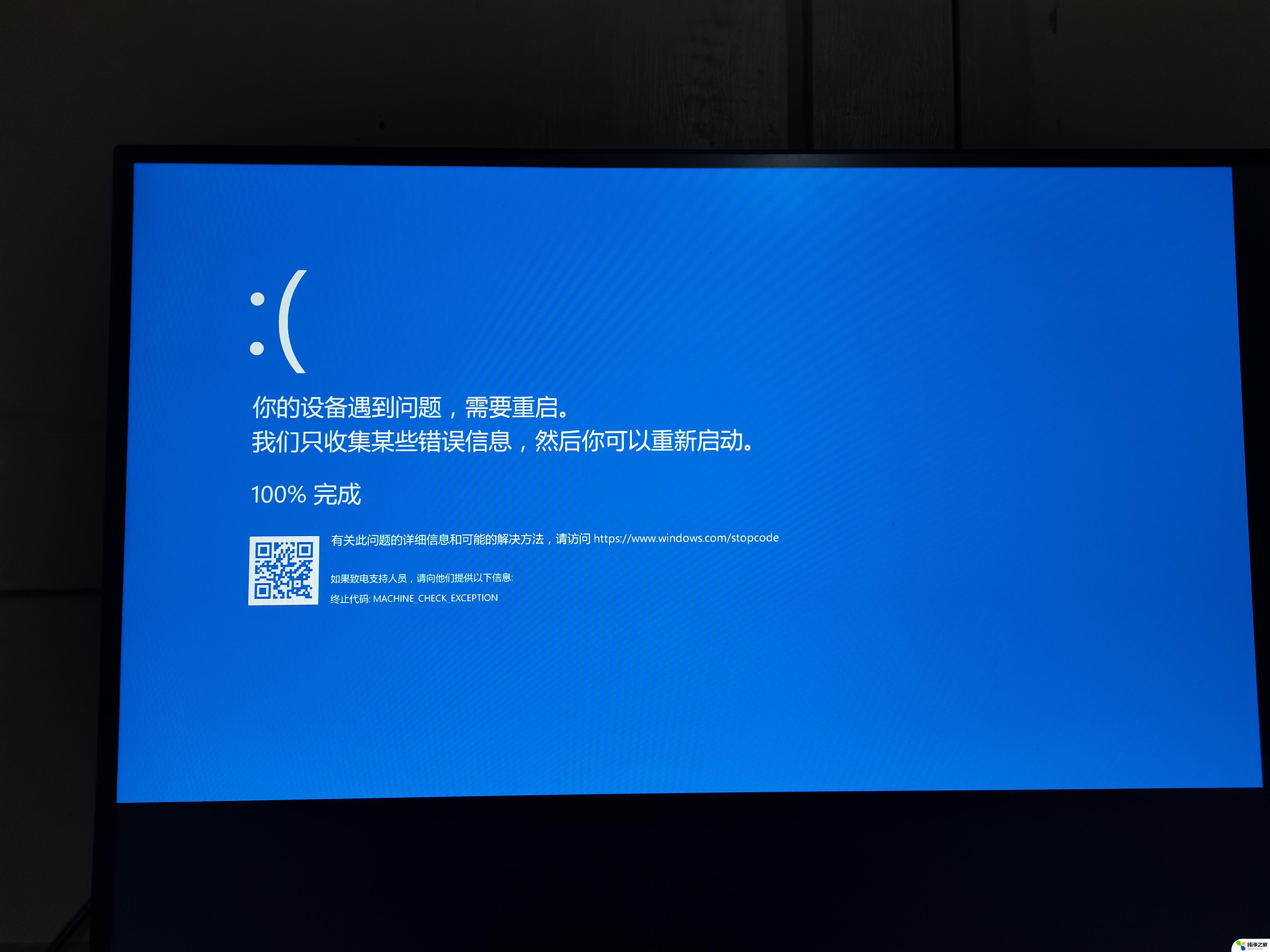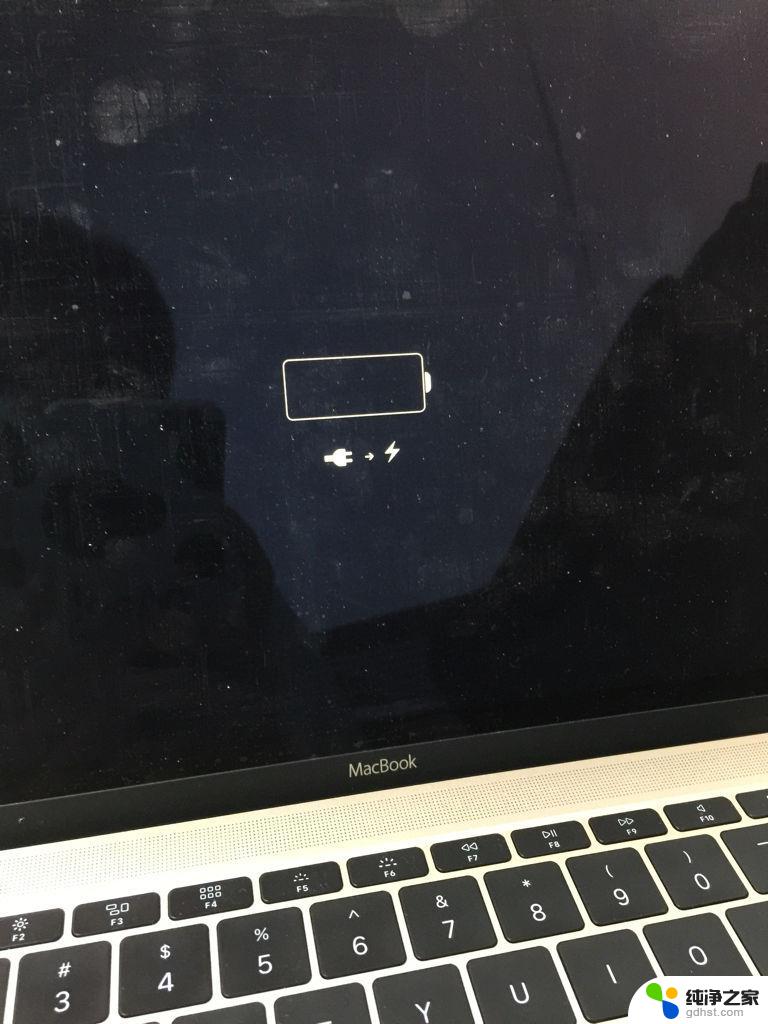压缩包怎么压缩到指定大小
在日常工作和生活中,我们经常需要将文件进行压缩以便于传输和存储,但有时候压缩后的文件大小仍然超出了我们的要求,这时就需要进一步减小文件体积。通过一些技巧和方法,我们可以有效地将压缩包的大小控制在指定范围内,并实现文件体积的再次减小。接下来我们将介绍一些实用的压缩技巧,帮助大家更好地管理文件大小。
具体步骤:
1.找到要压缩的文件包,右键属性可以看到文件夹的大小是“309M”。
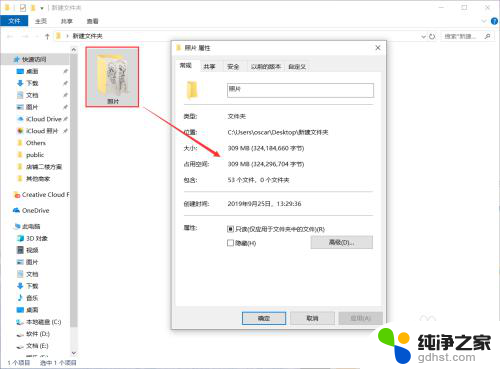
2.鼠标右键点击“添加到压缩文件”。
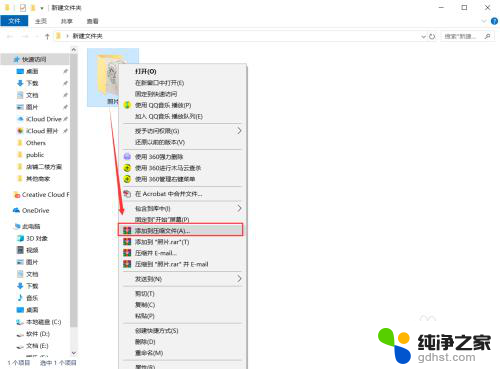
3.在“压缩文件名和参数”中,我们保持默认参数,直接点击“确定”。
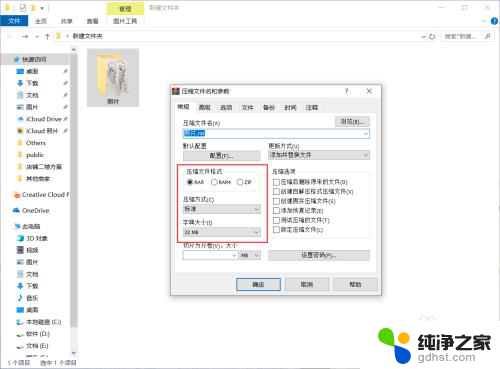
4.压缩完成后,鼠标点击一下“压缩包”。可以看到压缩包的大小为“308M”,比之前的文件夹减少了1M的空间。那怎么能让压缩包更小呢?
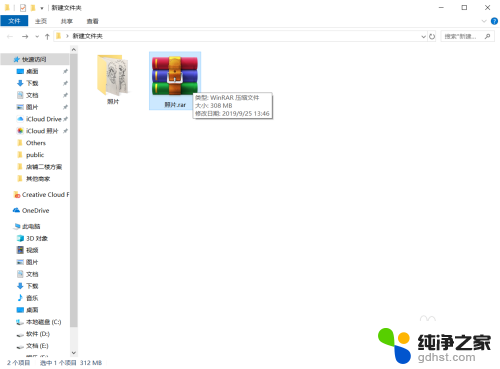
5.在“压缩文件名和参数”中,设置“压缩方式”为“最好”。“字典大小”修改为“64M或32MB”。
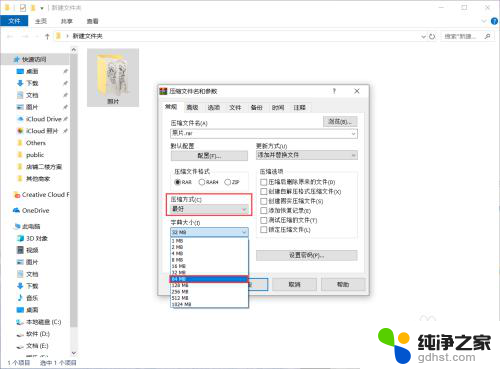
6.勾选“创建固实压缩文件”,再点击“确定”,等待压缩完成。
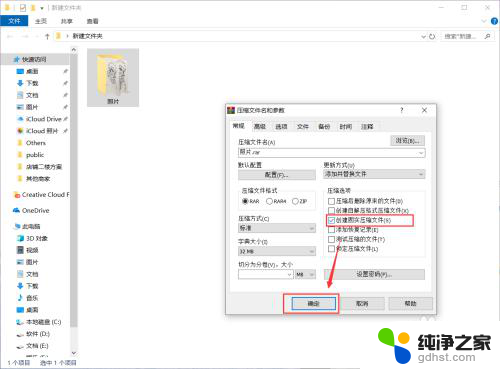
7.压缩完成后我们再看“压缩包”只暂用“306M”,比原文件夹少了3M。由此可以看出,采用这个参数设置压缩的文件包最小。
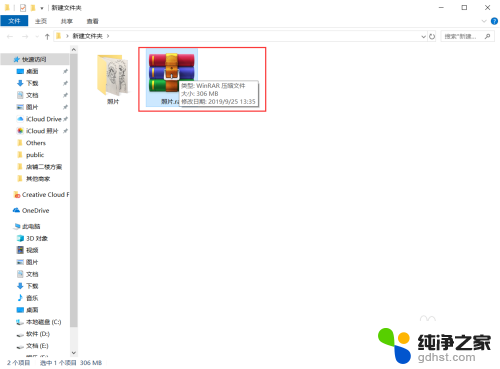
以上是压缩包如何压缩到指定大小的全部内容,如果您遇到相同的问题,可以参考本文中介绍的步骤进行修复,希望对大家有所帮助。